Schauen Sie sich die Themenartikel Windows 10 bleibt beim Willkommensbildschirm hängen? Hier 5 funktionierende Lösungen, um dies loszuwerden in der Kategorie an: Ar.taphoamini.com/wiki bereitgestellt von der Website Artaphoamini.
Weitere Informationen zu diesem Thema Windows 10 bleibt beim Willkommensbildschirm hängen? Hier 5 funktionierende Lösungen, um dies loszuwerden finden Sie in den folgenden Artikeln: Wenn Sie einen Beitrag haben, kommentieren Sie ihn unter dem Artikel oder sehen Sie sich andere Artikel zum Thema Windows 10 bleibt beim Willkommensbildschirm hängen? Hier 5 funktionierende Lösungen, um dies loszuwerden im Abschnitt „Verwandte Artikel an.
Manchmal kann man in so eine Situation geraten Windows 10 blockiert den Begrüßungsbildschirm Nachdem Sie die neuesten Windows-Updates installiert haben, geben Sie Ihr lokales Benutzerkennwort ein und es beginnt sich zu drehen und hängt sich dann auf.
Der Computer fällt auf einen Willkommensbildschirm, der nicht vollständig reagiertWindows wurde gestern aktualisiert, als ich meinen Computer ausschaltete, und heute, als ich ihn einschaltete, blieb es auf dem blauen Bildschirm mit rotierenden Kreisen vor dem Bildschirm hängen.
Es gibt eine Reihe von Faktoren, wie z. B. ein fehlerhaftes Systemupdate oder ein anderes Softwareproblem, das dazu führt, dass Ihr Windows 10-Computer auf dem Willkommensbildschirm abstürzt, wiederholte Treiberabstürze, ein Herunterfahren des Systems oder eine Schnellstartfunktion, die in Windows 10 abstürzt . Was auch immer der Grund ist, hier sind 5 verschiedene Lösungen, um es loszuwerden.
Inhalt
Geschlossene Fenster auf dem Startbildschirm reparieren
Wenn Sie versuchen, Windows zu starten (rotierende Punkte), halten Sie den Netzschalter 5 bis 10 Sekunden lang gedrückt, um fest zu stoppen. Entfernen Sie nun alle externen Geräte, Drucker, Scanner, Audioanschlüsse, externen Festplatten usw. und starten Sie Windows wie gewohnt. Dies löst das Problem, wenn ein temporärer Treiberkonflikt oder Fehler auf dem Windows-Startbildschirm hängt.
Benutzer sagen, dass Windows 10 manchmal auf dem Anmeldebildschirm abstürzt, weil es versucht, eine Verbindung zur drahtlosen Verbindung herzustellen. Wenn Windows auf dem Willkommensbildschirm abstürzt, müssen Sie sicherstellen, dass Sie keine Internetverbindung haben, bevor Sie sich anmelden. Aktivieren Sie Trennen Sie das LAN-Kabel oder Trennen Sie den Router innerhalb weniger Minuten und versuchen Sie dann, sich bei Windows anzumelden. Dies kann nützlich sein.
Wenn Sie ein Laptop-Benutzer sind, schalten Sie das System einfach aus. Entfernen Sie dann den Akku und halten Sie die Einschalttaste einige Sekunden lang gedrückt. Legen Sie Ihren Laptop-Akku wie gewohnt ein und starten Sie Windows wie gewohnt. Stellen Sie sicher, dass dies hilft.

Führen Sie Reparaturen beim Start durch
Gesperrte Bildschirme verhindern die normale Ausführung von Windows, führen zu speziellen Startkorrekturen und helfen Ihnen bei der Diagnose und Behebung von Problemen, die die normale Ausführung von Windows verhindern.
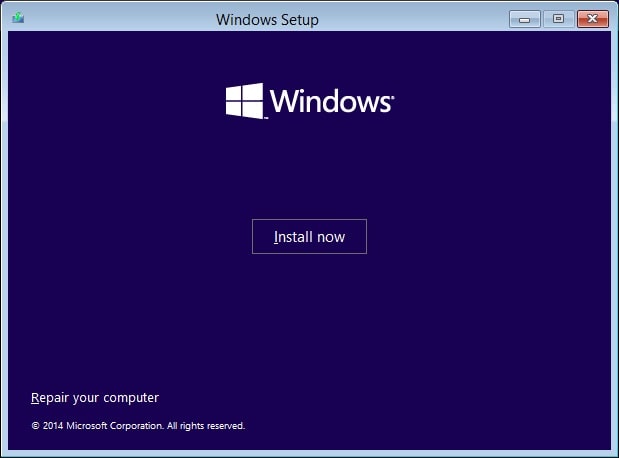
Notiz: Wenn Sie den Anmeldebildschirm erreichen, halten Sie die Umschalttaste auf Ihrer Tastatur gedrückt und klicken Sie dann wie unten gezeigt auf Neu starten.
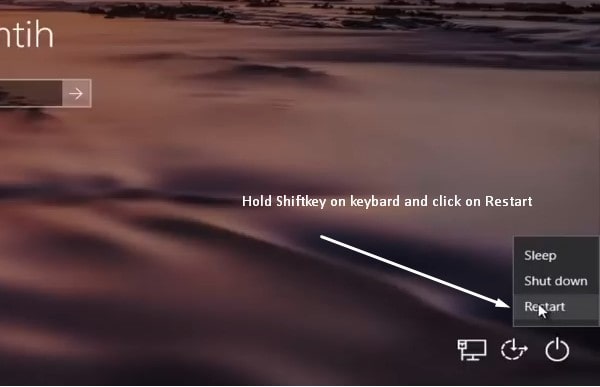
- Wählen Sie Fehlerbehebung und dann Erweiterte Einstellungen
- Klicken Sie hier auf dem Bildschirm Erweiterte Einstellungen auf Erstreparatur
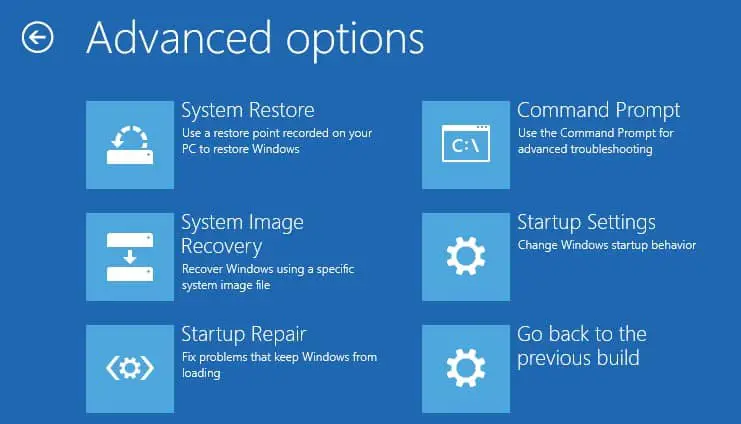
- Dadurch wird Windows neu gestartet Beim Starten der Reparatur Überprüfen Sie Ihren Computer auf Probleme und versuchen Sie es erneut repariere es um Ihren Computer richtig zu starten.
Führen Sie erweiterte Befehlszeilen-Systemprüfungen durch
Wenn die anfängliche Fehlerbehebung das Problem nicht behebt, schlägt der Windows-Startbildschirm fehl. Geben Sie die erweiterten Einstellungen erneut ein, öffnen Sie diesmal eine Eingabeaufforderung. Führen Sie nun nacheinander den folgenden Befehl aus, der verlorene Systemdateien wiederherstellt und repariert, nach Gerätefehlern sucht und das Hauptstartprotokoll repariert.
sfc/scannen
chkdsk c: / f / r
bootrec / fixmbr
bootrec / fixboot
bootrec/scanos
bootrec / rebuildbcd
Nachdem Sie die Befehle ausgeführt haben, starten Sie Windows neu und melden Sie sich mit Ihrem lokalen Benutzerkonto und Kennwort an.
Entfernen Sie die fehlerhaften Windows-Updates
Wie bereits erwähnt, wenn dieses Problem auftritt, nachdem Sie die neuesten Windows-Updates installiert haben, kann ein kürzlich aufgetretener Windows-Update-Fehler dazu führen, dass der Windows-Anmeldebildschirm geschlossen wird. Hier erfahren Sie, wie Sie damit umgehen.
- Um auf erweiterte Einstellungen zuzugreifen, tippen Sie auf Starteinstellungen und dann auf Neustart
- Drücken Sie auf dem nächsten Startbildschirm F4, um Windows im abgesicherten Modus zu starten
(Dadurch wird Windows mit minimalen Systemanforderungen gestartet und es werden mehrere Schritte ausgeführt, um verschiedene Startprobleme zu lösen.)
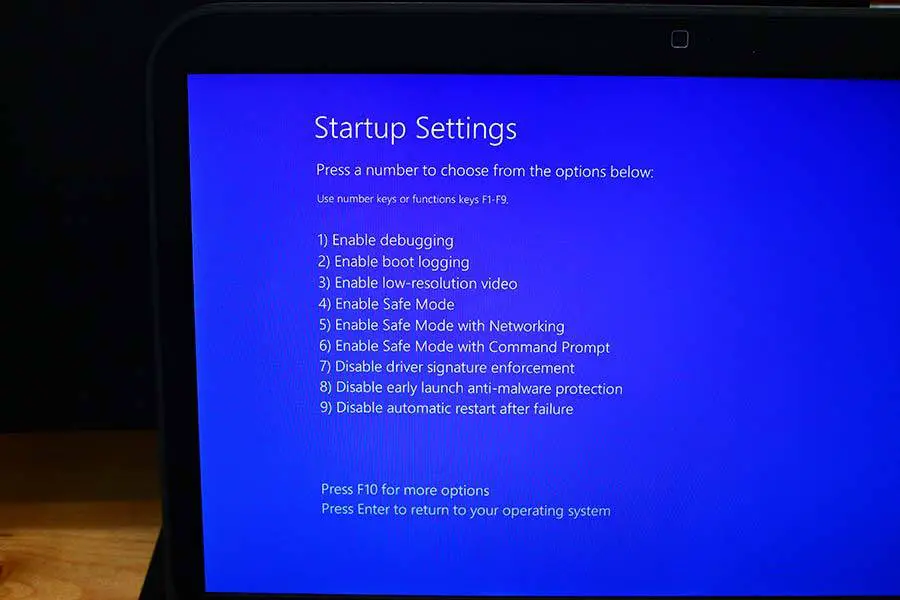
Wenn Windows im abgesicherten Modus gestartet wird, fahren Sie mit dem nächsten Schritt fort C: WindowsSoftwareDistribution
Öffnen Sie den Downloads-Ordner und löschen Sie alles aus dem Ordner. Dadurch werden die ungültigen Update-Dateien gelöscht. Wenn Sie das nächste Mal nach Updates suchen, lädt Windows die neuen Update-Dateien vom Microsoft-Server herunter
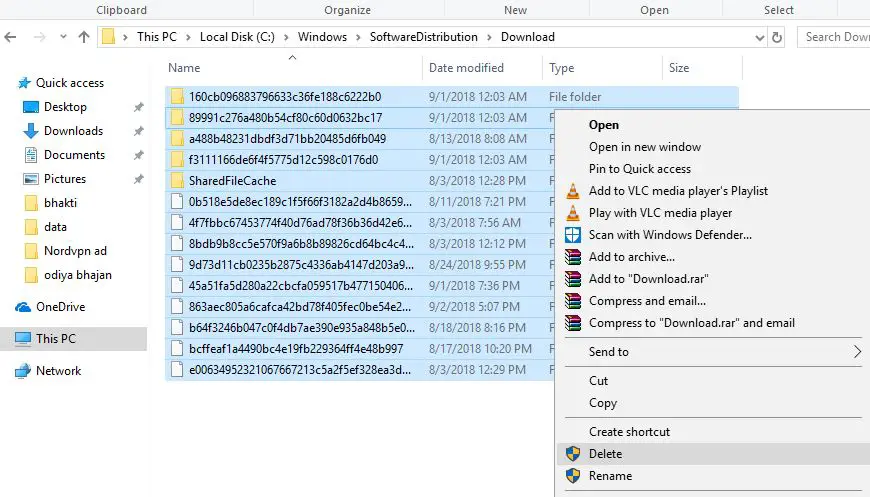
Deaktivieren Sie die Boot-Funktion
Viele der im Microsoft Disable Quick Launch-Forum erwähnten Anwendungen helfen Ihnen bei der Fehlerbehebung beim Windows-Start.
- Öffnen Sie die Fenster sicher Schalttafel.
- Zum SeitenanfangZusatzoptionS
- Klicken Wählen Sie, was der Netzschalter tutund im Menü auf der linken Seite.
- Klicken Ändern Sie Einstellungen, die derzeit nicht verfügbar sind Abkürzung.
- Unter Einstellungen zum Herunterfahrenich finde es Schnellstart aktivieren (empfohlen) Wahrscheinlichkeit. Deaktivieren Sie diesen Beitrag und klicken Sie Änderungen speichern.
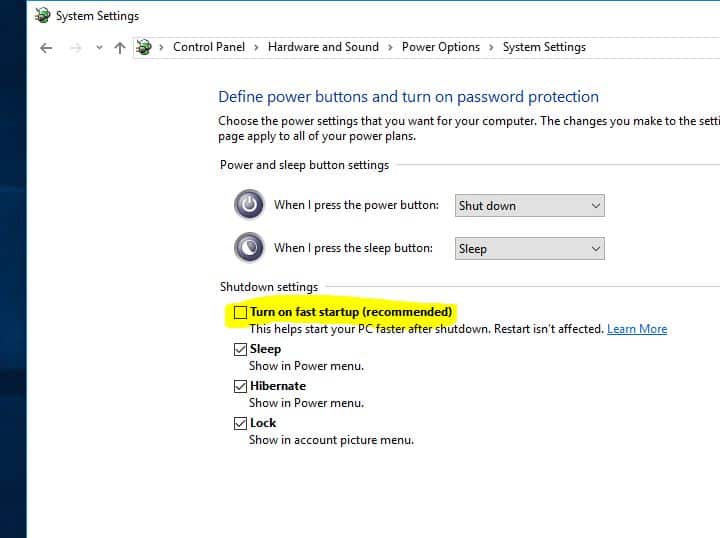
Führen Sie eine Systemwiederherstellung durch
Wenn keine der oben genannten Lösungen das Problem behebt, ist es an der Zeit, die Systemwiederherstellung zu verwenden, die Windows in den vorherigen Betriebszustand zurückversetzt, ohne die Dateien zu beeinträchtigen.
Zugriff auf erweiterte Optionen und klicken Sie auf Systemwiederherstellung. Dadurch wird der Windows-Systemwiederherstellungsbildschirm gestartet.
Wählen Sie ein Benutzerkonto aus und geben Sie ein Passwort ein, um fortzufahren.
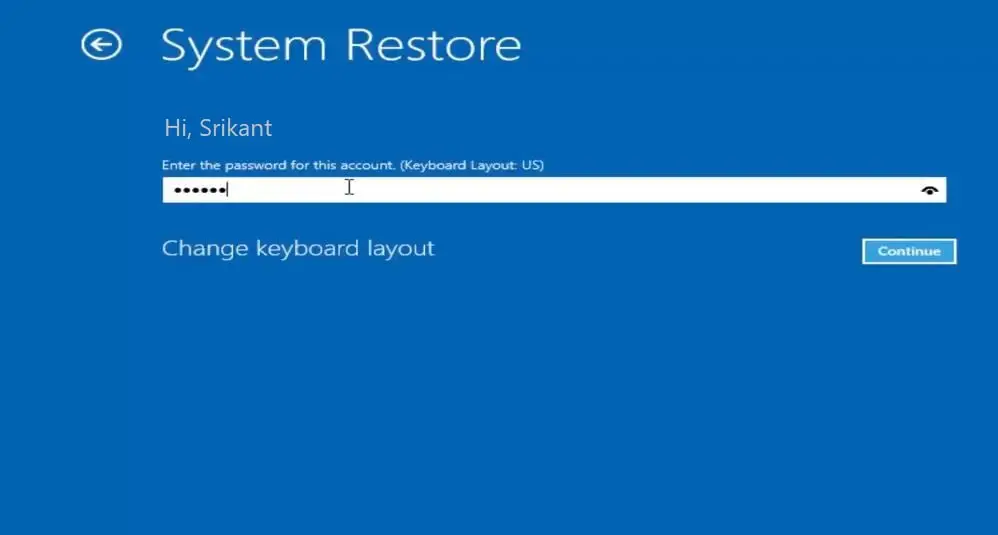
Weiter Wählen Sie einen vorab erstellten Wiederherstellungspunkt aus und klicken Sie auf Weiter
Klicken Sie auf Fertig stellen, um den Vorgang abzuschließen und Windows zum vorherigen Zustand zurückkehren zu lassen.
Starten Sie dann das System neu und starten Sie Windows normal
Haben diese Entscheidungen geholfen?Willkommen beim Startbildschirm von Windows 10"? Lassen Sie es uns in den Kommentaren unten wissen. Lesen Sie auch weiter
Einige Bilder zum Thema Windows 10 bleibt beim Willkommensbildschirm hängen? Hier 5 funktionierende Lösungen, um dies loszuwerden

Einige verwandte Schlüsselwörter, nach denen die Leute zum Thema suchen Windows 10 bleibt beim Willkommensbildschirm hängen? Hier 5 funktionierende Lösungen, um dies loszuwerden
#Windows #bleibt #beim #Willkommensbildschirm #hängen #Hier #funktionierende #Lösungen #dies #loszuwerden
Weitere Informationen zu Schlüsselwörtern Windows 10 bleibt beim Willkommensbildschirm hängen? Hier 5 funktionierende Lösungen, um dies loszuwerden auf Bing anzeigen
Die Anzeige von Artikeln zum Thema Windows 10 bleibt beim Willkommensbildschirm hängen? Hier 5 funktionierende Lösungen, um dies loszuwerden ist beendet. Wenn Sie die Informationen in diesem Artikel nützlich finden, teilen Sie sie bitte. vielen Dank.

